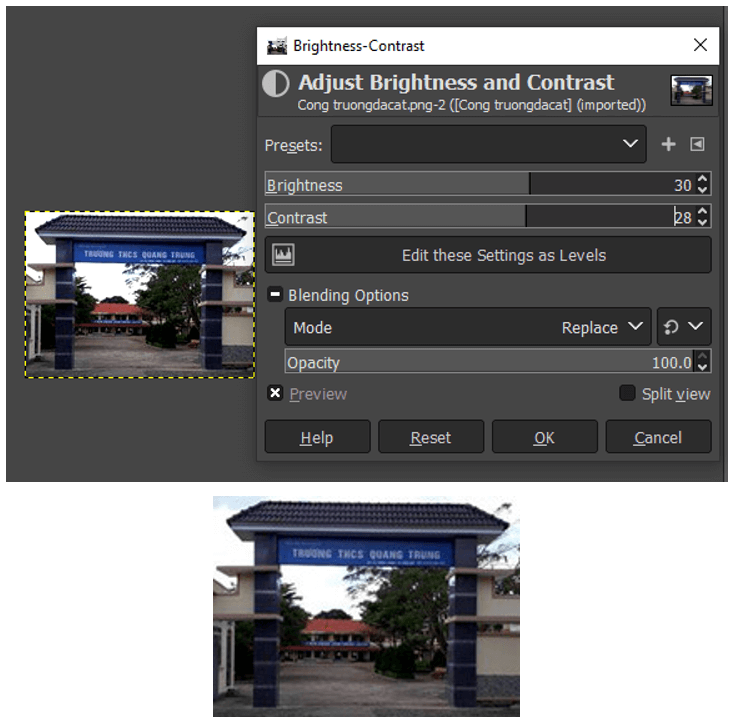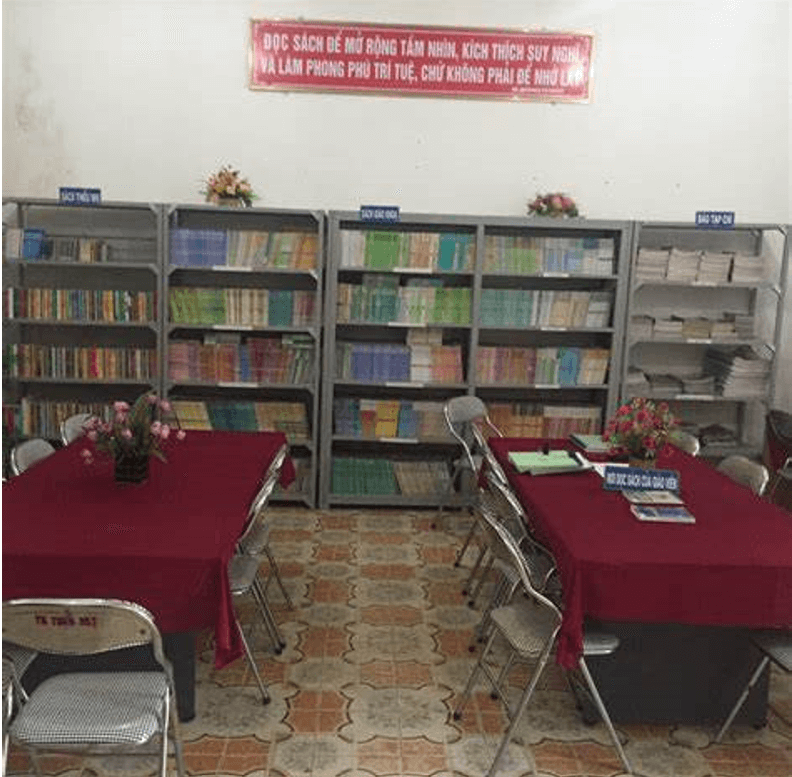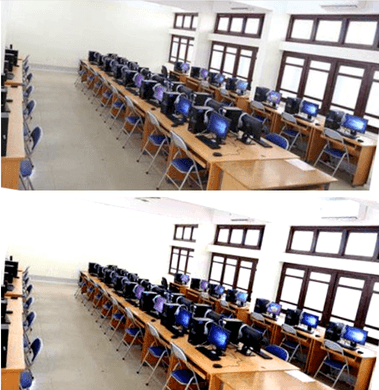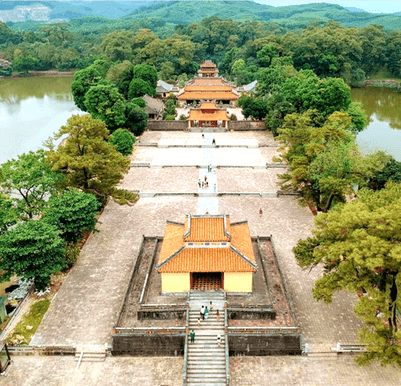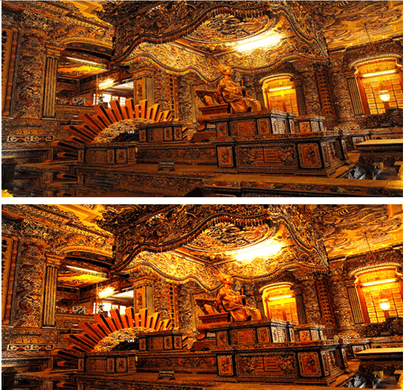Giải bài tập Tin học lớp 8 Bài 10b: Thêm văn bản, tạo hiệu ứng cho ảnh
1. Thêm văn bản
Hoạt động 1 trang 66 Tin học 8
Câu 1 trang 66 Tin học 8: Em hãy nêu tác dụng của việc chèn thêm văn bản vào ảnh.
Trả lời:
Chèn thêm văn bản vào ảnh là cách để ghi chú, gửi gắm thông điệp… giúp bức ảnh trở nên độc đáo, sinh động, cuốn hút hơn.
Câu 2 trang 66 Tin học 8: Công cụ nào của phần mềm chỉnh sửa ảnh giúp em làm điều đó?
Trả lời:
Công cụ Text 
2. Tạo hiệu ứng cho ảnh
Hoạt động 2 trang 67 Tin học 8: Độ sáng của hình ảnh
Trả lời:
Bức ảnh ở Hình 10b.1a và 10b.1c độ sáng chưa cao. Ảnh ở Hình 10b.1b và 10b.1d quá sáng, cần điều chỉnh độ tương phản.
Câu 2 trang 67 Tin học 8: Theo em có thể thay đổi độ sáng của ảnh không?
Trả lời:
Có thể thay đổi bằng cách điều chỉnh độ sáng và độ tương phản của hình ảnh
Câu hỏi trang 68 Tin học 8: Em hãy chọn các phương án đúng:
A. Có thể thay đổi phông chữ cho văn bản chèn vào ảnh.
B. Có thể tăng hoặc giảm độ sáng của ảnh.
C. Tăng độ tương phản cho ảnh là làm cho phần tối sáng hơn, phần sáng tối hơn.
D. Có thể làm mờ, làm sắc nét riêng từng đối tượng trong ảnh.
Trả lời:
Đáp án đúng là: A, B, D
3. Thực hành: chỉnh sửa ảnh
Luyện tập
Trả lời:
Điều chỉnh độ sáng, độ tương phản:
- Chọn Color/Brightness-Contrast…
- Kéo thả chuột để điều chỉnh độ sáng, độ tương phản.
- Nháy OK
Cổng trường trước khi chỉnh độ sáng, độ tương phản
Cổng trường sau khi chỉnh độ sáng, độ tương phản
Sân trường trước khi chỉnh độ sáng, độ tương phản
Sân trường sau khi chỉnh độ sáng, độ tương phản
Thư viện trước khi chỉnh độ sáng, độ tương phản
Thư viện sau khi chỉnh độ sáng, độ tương phản
Phòng thực hành trước và sau khi chỉnh độ sáng, độ tương phản
Vận dụng
Trả lời:
- Chọn Color/Brightness-Contrast…
- Kéo thả chuột để điều chỉnh độ sáng, độ tương phản.
- Nháy OK
LĂNG MINH MẠNG trước và sau khi chỉnh độ sáng, độ tương phản
LĂNG TỰ ĐỨC trước và sau khi chỉnh độ sáng, độ tương phản
LĂNG KHẢI ĐỊNH trước và sau khi chỉnh độ sáng, độ tương phản
Xem thêm lời giải bài tập SGK Tin học 8 Kết nối tri thức hay, chi tiết khác: